TA Triumph-Adler P-C3570DN Manuale d'uso
Pagina 107
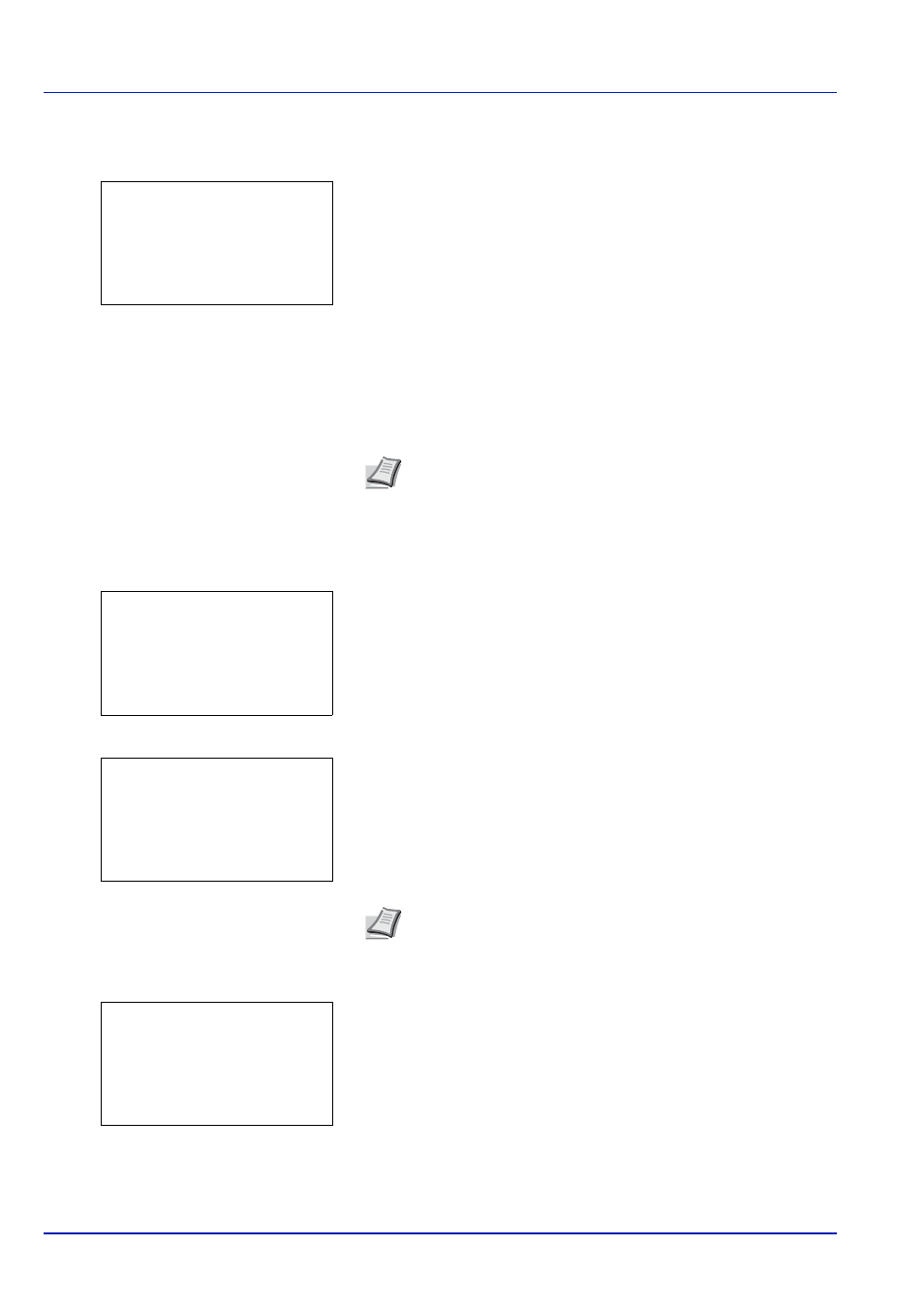
4-34
Utilizzo del pannello comandi
3
Utilizzare o per selezionare il nome utente immesso nel driver
di stampa.
4
Premere [OK]. La stampante visualizza l'elenco dei lavori archiviati in
corrispondenza del nome utente selezionato.
5
Utilizzare o per selezionare il nome del lavoro da stampare.
Quando si preme [Selez.] ([Selezione destra]), il file viene
selezionato. Sulla destra del file selezionato comparirà un segno di
spunta.
Selezionare il file con il segno di spunta e premere di nuovo
[Selez.] ([Selezione destra]) per annullare la selezione.
Stampa file
È possibile stampare il o i file selezionato/i nella casella lavoro.
1
Sulla schermata dell'elenco file, selezionare la voce e premere [OK].
Si apre la schermata del menu Stampa/Elimina.
2
Utilizzare o per selezionare Stampa. Si apre la schermata del
menu Copie.
Se si desidera modificare il numero di copie da stampare, utilizzare i
tasti freccia per specificare il numero di copie desiderato.
Premere o per aumentare o ridurre il valore in corrispondenza
del quale è posizionato il cursore lampeggiante.
Utilizzare e per spostare il cursore a destra e a sinistra.
3
Premere [OK]. Viene visualizzato il messaggio Accettato. e viene
stampato il lavoro selezionato.
Nota Per selezionare tutti i file, eseguire i punti di Selezione/
deselezione di tutti i file a pagina 4-31
Nota Vengono dapprima visualizzati tre trattini (---); questi trattini
verranno sostituiti dal numero di copie impostato. Con questa
impostazione, viene stampato il numero specificato di copie.
l Utente01:
a
b
Tutti i file
Q
Data01
g
Q
Data02
g
[ Selez. ]
l Utente01:
a
b
1 Stampa
2 Elimina
Copie:
a
b
(1 - 999,---)
*****copie
M
---
Accettato.